Настройка на PC ( Windows )
Ссылка на приложения:
http://ott.free-net.tv/files/windows/setup.exe
Скачать плеер
*Для просмотра через приложения вы должны в кабинете управления включить услугу сталкер портал
*Для авторизации используйте пароль и логин для сталкер портала
*НЕ ВХОДИТЕ В ПРИЛОЖЕНИЕ ПОД ОДНИМ ЛОГИНОМ ОДНОВРЕМЕННО НА НЕСКОЛЬКИХ УСТРОЙСТВАХ, ИНАЧЕ ПРИЛОЖЕНИЕ БУДЕТ ЦИКЛИЧЕСКИ ПЕРЕЗАГРУЖАТЬСЯ
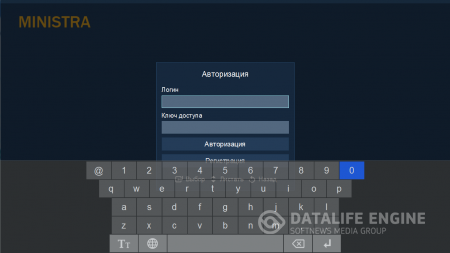
5. Нажмите кнопку «Авторизация»
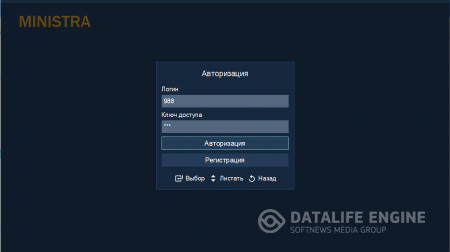
6. После загрузки будет краткая инструкция по управлению приложениям
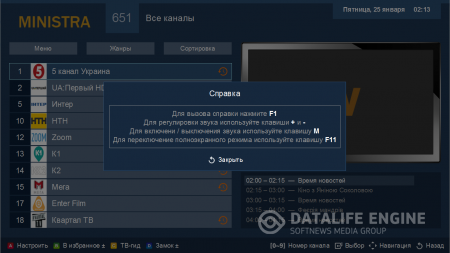
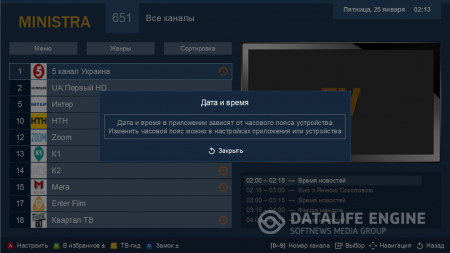
7. Пункт «Меню» в приложении позволяет управлять самим приложениям
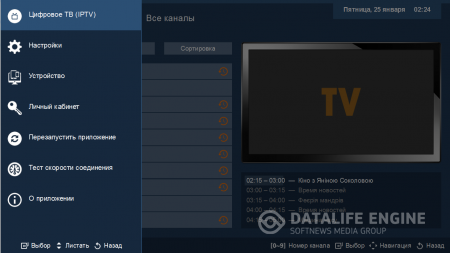
8. Жанры — Выбор категории каналов (Все, Для детей, Фильмовые, Спорт и так далее), также можно выбрать категорию «Только избранные каналы» (присутствует только когда есть как минимум один канал в избранном)
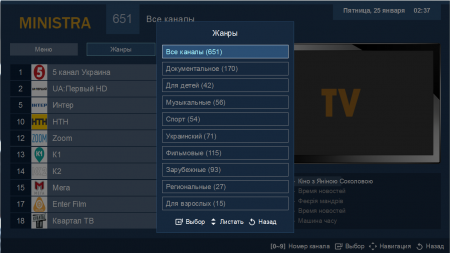
9. Сортировка — позволяет отсортировать каналы по номеру, по алфавиту или по жанру
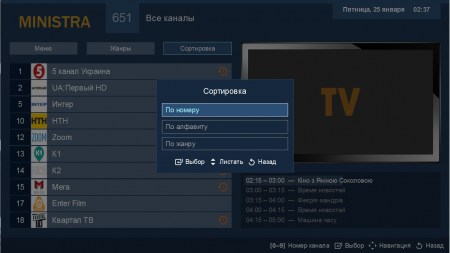
10. Управления логотипами, добавления в избранное +/-, переключения на ТВ-гид на выбранном канале, замок+/- (выделено красным)
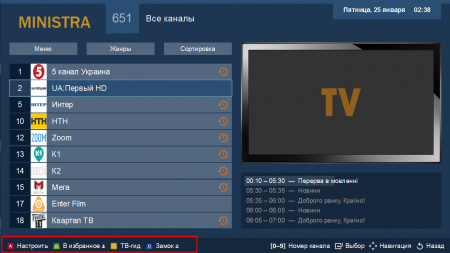
11. Полноекраный режим
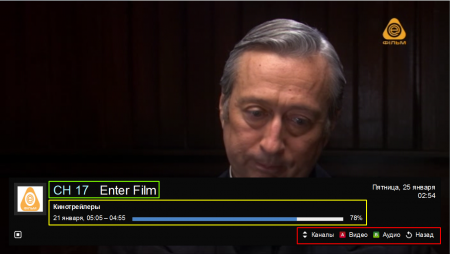
http://ott.free-net.tv/files/windows/setup.exe
Скачать плеер
*Для просмотра через приложения вы должны в кабинете управления включить услугу сталкер портал
*Для авторизации используйте пароль и логин для сталкер портала
*НЕ ВХОДИТЕ В ПРИЛОЖЕНИЕ ПОД ОДНИМ ЛОГИНОМ ОДНОВРЕМЕННО НА НЕСКОЛЬКИХ УСТРОЙСТВАХ, ИНАЧЕ ПРИЛОЖЕНИЕ БУДЕТ ЦИКЛИЧЕСКИ ПЕРЕЗАГРУЖАТЬСЯ
Настройка
1. Скачайте приложения с сайта
2. Установите приложения
3. Запустите приложения нажав на ярлык на рабочем столе компьютера
4. Введите логин и пароль от подписки с кабинета управления (убедитесь что вы включили сервис сталкер)
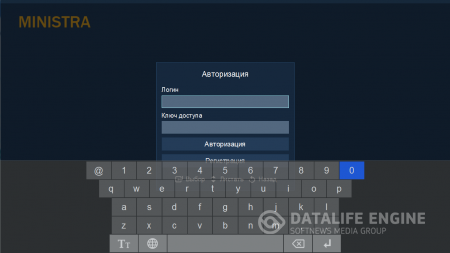
5. Нажмите кнопку «Авторизация»
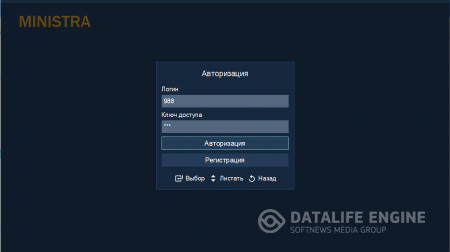
6. После загрузки будет краткая инструкция по управлению приложениям
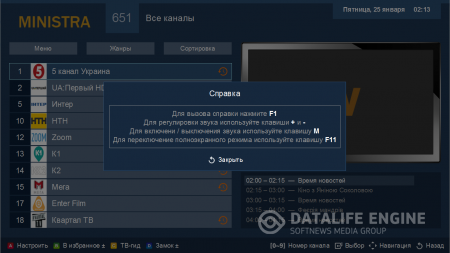
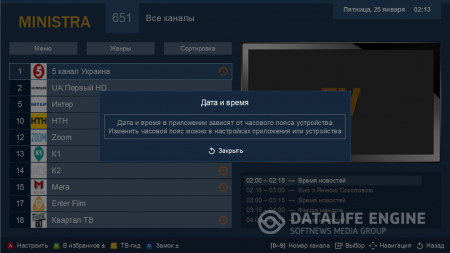
7. Пункт «Меню» в приложении позволяет управлять самим приложениям
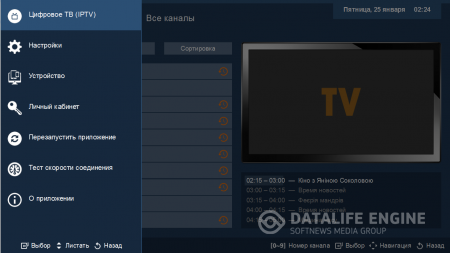
7.1 Настройки — смена языка интерфейса приложения, смена часового пояса, родительский контроль
7.2 Устройство — МАС, ID устройства
7.3 Личный кабинет — выход с аккаунта, информация о подписке (время действия, логин)
7.4 Тест скорости — возможность проверить скорость на сервера вещания
7.2 Устройство — МАС, ID устройства
7.3 Личный кабинет — выход с аккаунта, информация о подписке (время действия, логин)
7.4 Тест скорости — возможность проверить скорость на сервера вещания
8. Жанры — Выбор категории каналов (Все, Для детей, Фильмовые, Спорт и так далее), также можно выбрать категорию «Только избранные каналы» (присутствует только когда есть как минимум один канал в избранном)
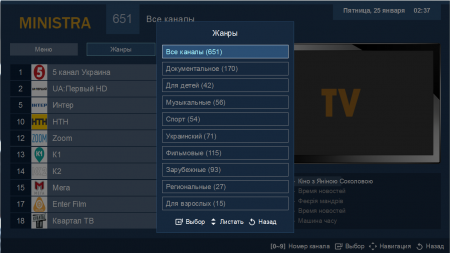
9. Сортировка — позволяет отсортировать каналы по номеру, по алфавиту или по жанру
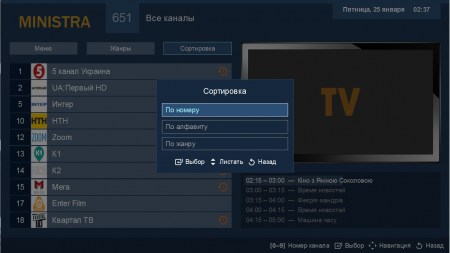
10. Управления логотипами, добавления в избранное +/-, переключения на ТВ-гид на выбранном канале, замок+/- (выделено красным)
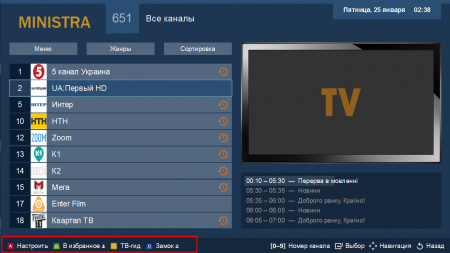
11. Полноекраный режим
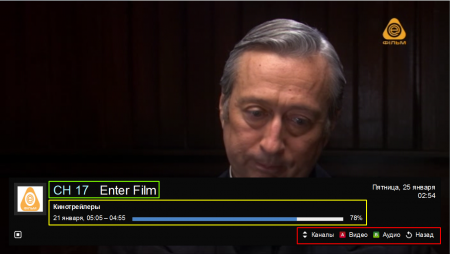
11.1 Пункт выделенный зеленым — Номер канала и его названия
11.2 Пункт выделенный желтым — Названия передачи, время передачи, а также индикатор в % сколько передачи уже прошло
11.3 Пункт выделенный красным:
11.3.1 Каналы —переход по каналам в полноэкранном режиме
11.3.2 Видео — изменения формата видео (4×3, 14×9, 16×9)
11.3.3 Аудио — выбор аудио дорожки если их несколько на канале
11.3.4 Назад — возврат в неполноекранный режим


